
- •Открытие файлов
- •Создание контуров
- •Убедитесь, что палитра Контуры (Paths) присутствует на экране. Если нет, то выберите команду меню Окно - Показать Контуры (Window - Show Paths).
- •Выберите команду Образовать рабочий контур (Make Work Path) в меню палитры, раскрывающемся после щелчка на кнопке в правом верхнем углу этой палитры (см. Рис. 9.3).
- •Программа занятия:
- •Фильтрация слоев (cs6)
- •Создание дубликата слоя
- •Создание дубликата слоя в текущем изображении
- •Создание дубликата слоя или группы в другом изображении
- •Обрезка изображения (Cropping) в Photoshop cs6
- •Выбор инструмента "Рамка" (Crop Tool)
- •Маркеры измерения размеров рамки
- •Цветовой диапазон в Photoshop
- •Модификация в Photoshop
- •Галерея фильтров в Photoshop
- •Фильтр пластика в Photoshop
- •Инструменты фильтра пластика в Photoshop
- •Фильтр размытие в Photoshop
- •Фильтры резкость, рендеринг, шум в Photoshop
- •Наверх Строка меню
- •Палитра инструментов
- •Панель (палитра) параметров (Options)
- •Палитры
- •Инструменты выделения в adobe photoshop
- •Панель настройки текста
- •Векторные режимы
- •Примитивные векторные фигуры в фотошопе
- •Произвольные векторные фигуры
- •Режимы совмещения в векторе
- •Инструменты управления векторными точками
- •Инструменты рисования в векторе pen tool
- •Как рисовать инструментом pen tool
- •Панель настроек вектора в фотошопе
- •Изменяет размер изображения, сохраняя содержимое.
- •Сохранение визуального содержимого изображений при масштабировании
- •При масштабировании укажите содержимое, которое нужно защитить.
- •Удаление цвета из панели «Образцы»
- •Управление библиотеками образцов
- •Загрузка или замена библиотеки образцов
- •Сохранение набора образцов в виде библиотеки
- •Возврат к библиотеке образцов по умолчанию
- •Совместное использование образцов различными приложениями
- •Маленькие хитрости работы со слоями в Photoshop
- •2. Быстрая маска
- •3. Редактирование маски
- •4. Использование каналов Альфа-каналы
- •Получение черно-белых изображений
- •Actions (Операции) в фотошопе
- •Общие сведения об Actions (Операции)
- •Палитра Actions (Операции)
- •Запись операции:
- •Выполнение операции:
- •Советы:
- •Сохранение набора операций
- •Загрузка набора операций
- •Пример создания операции:
- •Пакетная обработка:
- •Настройки инструмента кисть в Photoshop
- •Вспомогательное меню к инструменту кисть в Photoshop.
- •Режим наложения, непрозрачность, нажим в настройках инструмента кисть в Photoshop. Палитра инструмента кисть.
Галерея фильтров в Photoshop
Меню —
Фильтр — Галерея фильтров
Галерея
фильтров в Photoshop —
это диалоговое окно, в левой стороне
которого будет располагаться наше
изображение, к которому мы будем применять
различные фильтры, а с правой стороны
находятся сами фильтры.
Попробуйте
понажимать на различные фильтры и
посмотрите как при этому будет
видоизменяться наше изображение.
К
примеру, фильтр ИМИТАЦИЯ —
НЕОНОВЫЙ СВЕТ —
неоновый свет использует те цвета,
которые вы укажите, щелкнув по цветному
квадратику и выбрав необходимый
цвет.
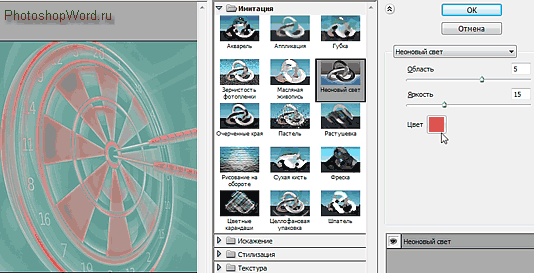 Каждый фильтр
в Photoshop имеет
свои настройки, где можно менять их
параметры.
Каждый фильтр
в Photoshop имеет
свои настройки, где можно менять их
параметры.
Фильтр пластика в Photoshop
Меню — Фильтр — Пластика Фильтр ПЛАСТИКА вPhotoshop — это как бы маленькая программа в программе. Слева мы увидим инструменты этого фильтра, а справа его настройки. Посередине будет отображаться наше изображение. В настройках этого фильтра, т.е. справа, мы можем менять размер кисти, ее плотность и нажим, скорость кисти и ее колебания.
Инструменты фильтра пластика в Photoshop
![]() Давайте
рассмотрим предназначение каждого из
инструментов фильтра ПЛАСТИКА.
При подведении курсора мышки к любому
из инструментов у нас выскочит
название-подсказка данного инструмента.
Итак, начнем.
Первый инструмент
фильтра ПЛАСТИКА называется ДЕФОРМАЦИЯ.
Применив фильтр ПЛАСТИКА к
нашему изображению, мы его как бы сделали
пластилиновым. Название
инструмента ДЕФОРМАЦИЯ вPhotoshop говорит
само за себя. С помощью данного инструмента
мы можем, к примеру, вытянуть уши,
увеличить нос и т.п.
Следующий
инструмент называется РЕКОНСТРУИРОВАТЬ.
Этот инструмент позволяет вернуть все
на свои места, т.е. вернуть нашему
изображению исходный вид.
Инструмент СКРУЧИВАНИЕ
ПО ЧАСОВОЙ СТРЕЛКЕ.
Выбираем данный инструмент и устанавливаем
размер кисти в правой части диалогового
окна фильтра ПЛАСТИКА,
а затем щелкаем левой кнопкой мыши по
изображению и удерживая ее наблюдаем,
как наше изображение начинает тихонько
закручиваться по часовой стрелке.
С
помощью инструмента СМОРЩИВАНИЕ изображение
начинает как бы собираться/сморщиваться
в одну точку, т.е щелкаем левой кнопкой
мыши по изображению и удерживая ее
наблюдаем как меняется наше изображение.
Это идеальный инструмент для корректировки
фигуры/лица у человека, к примеру, с
помощью него можно уменьшить талию
девушки.
Инструмент ВЗДУТИЕ —
совершенно противоположный инструмент
инструменту СМОРЩИВАНИЕ,
т.е. с помощью этого инструмента можно
надуть какие-то части тела или объекта.
Давайте
рассмотрим предназначение каждого из
инструментов фильтра ПЛАСТИКА.
При подведении курсора мышки к любому
из инструментов у нас выскочит
название-подсказка данного инструмента.
Итак, начнем.
Первый инструмент
фильтра ПЛАСТИКА называется ДЕФОРМАЦИЯ.
Применив фильтр ПЛАСТИКА к
нашему изображению, мы его как бы сделали
пластилиновым. Название
инструмента ДЕФОРМАЦИЯ вPhotoshop говорит
само за себя. С помощью данного инструмента
мы можем, к примеру, вытянуть уши,
увеличить нос и т.п.
Следующий
инструмент называется РЕКОНСТРУИРОВАТЬ.
Этот инструмент позволяет вернуть все
на свои места, т.е. вернуть нашему
изображению исходный вид.
Инструмент СКРУЧИВАНИЕ
ПО ЧАСОВОЙ СТРЕЛКЕ.
Выбираем данный инструмент и устанавливаем
размер кисти в правой части диалогового
окна фильтра ПЛАСТИКА,
а затем щелкаем левой кнопкой мыши по
изображению и удерживая ее наблюдаем,
как наше изображение начинает тихонько
закручиваться по часовой стрелке.
С
помощью инструмента СМОРЩИВАНИЕ изображение
начинает как бы собираться/сморщиваться
в одну точку, т.е щелкаем левой кнопкой
мыши по изображению и удерживая ее
наблюдаем как меняется наше изображение.
Это идеальный инструмент для корректировки
фигуры/лица у человека, к примеру, с
помощью него можно уменьшить талию
девушки.
Инструмент ВЗДУТИЕ —
совершенно противоположный инструмент
инструменту СМОРЩИВАНИЕ,
т.е. с помощью этого инструмента можно
надуть какие-то части тела или объекта.

Фильтр размытие в Photoshop
Рассмотрим
еще несколько фильтров, которые наиболее
часто используется в Photoshopдля
создания эффектов.
Открываем
изображение, создаем в палитре СЛОИдубликат
слоя.
Созданный дубликат слоя делаем
активным и применяем к нему РАЗМЫТИЕ
ПО ГАУССУ.
Меню —
Фильтр — Размытие — Размытие по
Гауссу
После
того, как наше изображение стало размытым,
выбираем режим
наложения ПЕРЕКРЫТИЕ.

Вот
такой эффект будет после применения
режима наложения ПЕРЕКРЫТИЕ:

Фильтры резкость, рендеринг, шум в Photoshop
Меню — Фильтр — Резкость Фильтр РЕЗКОСТЬ в Photoshop, как это понятно из названия, нужен для придания резкости фотографии.
Меню — Фильтр — Рендеринг Фильтр РЕНДЕРИНГ в Photoshop позволяет добавить к фотографии особые эффекты освещения.
Меню — Фильтр — Шум Фильтр ШУМ так же необходим для создания разнообразных фотошопэффектов. Если мы применим к нашему изображению данный фильтр, то наше изображение будет усеяно многочисленными маленькими точечками. Если мы снимем галочку с команды МОНОХРОМНЫЙ в настройках фильтра ШУМ, то ШУМ становится цветной. Так же в настройках можно увеличить/уменьшить количесво шума.
Меню «Вид».
Меню View Когда вы лучше познакомитесь с этой программой, то обнаружите, что многие операции можно выполнять несколькими способами. Например, команда Zoom In (Увеличить) в Глава 3. Приступаем к работе - интерфейс Photoshop меню View (Вид) имеет такой же эффект, что и нажатие клавиш Ctrl++ (клавиша Ctrl и знак "+"), а команде Zoom Out (Уменьшить) соответствует сочетание Ctrl+- (клавиша Ctrl и знак "-")• В меню View доступны также следующие команды. • Fit on Screen (Показать во весь экран). Эта команда меняет масштаб изображения так, чтобы оно было видно целиком. • Actual Pixels (Фактический размер). Эта команда приводит изображение в точное соответствие с разрешением монитора, когда каждый пиксель изображения соответствует пикселю монитора. • Print Size (Размер печатного оттиска). Изображение масштабируется так, чтобы его размер соответствовал размеру печатной копии.

выводить при четырехцветной печати. Пункты подменю (Установки пробного отпечатка) Proof Setup позволят увидеть, то как будет выглядеть будущее изображение в печати при различных режимах. Есть команды меню View которые управляют масштабом всего изображения, и также выведут в окно линейки или координатную сетку, также вспомогательные линии и те области, на которые делится изображение.
Меню «окно».
Итак, вы установили Adobe Photoshop CS, успешно прошли регистрацию и впервые запустили его. Вы увидите главное окно Photoshop.
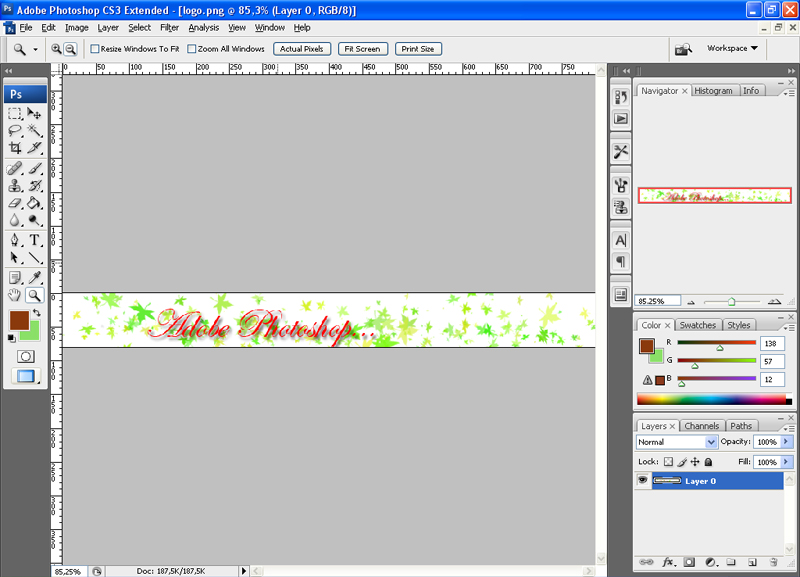
В центре этого окна расположено окно документа, в котором выводится загруженный графический файл. Этот интерфейс является стандартным для всех программ Adobe, и, освоив его в Photoshop, вы облегчите себе изучение других пакетов этой фирмы. Если вы впервые увидели Photoshop и никогда не изучали никаких программ по книгам, то у вас может возникнуть желание все бросить. Не стоит этого делать — уже через некоторое время Вы вполне освоитесь в среде Photoshop, поверьте опыту авторов. Сделаем краткий обзор интерфейса. Итак, перечислим компоненты главного окна программы.
